
HEIF / HEIC-Bildbetrachter: Wie öffne/zeige ich HEIC-Bilder auf Windows/Mac/Android? [Kostenlos]

Mit der Veröffentlichung mit iOS 11 von Apple ersetzen HEIF-Dateien oder HEIC-Bilder JPG- oder JPEG-Dateien in iDevice. Das HEIC-Bild ermöglicht es, den iPhone-Speicherplatz relativ zu verringern, ohne die Bildqualität zu verlieren, verglichen mit JPEG-Bildern wie zuvor. Als neues Bildformat unterstützen jedoch nicht alle Geräte, Anwendungen und Betriebssysteme HEIC- oder HEIF-Dateien. Für diese Plattformen benötigen Sie einen HEIC-Viewer, bevor Sie die HEIC-Fotos anzeigen oder verwalten können.
1. So zeigen Sie HEIC-Bilder auf Windows/Mac mit Coolmuster iOS Assistant an
2. So öffnen/zeigen Sie HEIF-Fotos auf einem Android-Gerät über die Dropbox-App an
3. Anleitung zum Öffnen von HEIC-Fotos auf Android per E-Mail

Geräte, die HEIC-Bilder lesen können:
· iOS-Geräte mit iOS 11 oder neuer, einschließlich iPhone X, iPhone 8 Plus, iPhone 8, iPhone 7, iPhone 7 Plus.
· macOS HIgh Sierra (10.12) oder höher.
Geräte, die HEIC-Bilder nicht lesen können:
· iOS 10 oder früher, einschließlich iPhone 6s Plus, iPhone 6s, iPhone 6 Plus, iPhone 6, iPhone 5s, iPhone 5 und andere.
· macOS High Sierra 10.12 und früher.
· Windows-PC (derzeit).
· Andere Betriebssysteme neben iOS, einschließlich Android, BlackBerry, Windows Phone usw.
Coolmuster iOS Assistant ist der iOS-Datenmanager für iPhone / iPad / iPod und vollständig kompatibel mit iOS 11. Damit können Sie HEIC-Fotos auf einem Windows-PC oder einem Mac-Computer ohne Einschränkung anzeigen und sichern.
Hauptmerkmale von Coolmuster iOS Assistant:
· Verwalten und Anzeigen von HEIC-Bildern auf PC/Mac kostenlos; Exportieren oder sichern Sie HEIC-Images.
· Übertragen Sie Fotos oder Alben vom iPhone auf den Computer / die externe Festplatte.
· Zu den verwaltbaren Dateien gehören Filme, Musik, Wiedergabelisten, Fotos, Kamerarollen, Alben, Podcasts, Kontakte, Nachrichten, Kalender, Anruflisten, Notizen, Memos usw.
· Vollständig kompatibel mit iOS 16, iOS 15, iOS 14 usw.
· Funktioniert gut mit allen Generationen von iOS-Geräten, einschließlich iPhone 14 Pro Max / 14 Pro / 14 / 13 / 13 Pro / 13 / 12 Pro / 12 / 11 / X / 8 / 7, iPad Pro / Air / mini, iPod touch usw.
Schritte zum Anzeigen von HEIC-Fotos auf PC/Mac:
Schritt 1. Laden Sie Coolmuster iOS Assistant kostenlos auf Ihren Computer herunter und starten Sie es.
Schritt 2. Verbinden Sie Ihr iPhone mit einem USB-Kabel mit dem Computer. Wenn Ihr Gerät erkannt wurde, klicken Sie bitte auf die Registerkarte "Fotos".
Schritt 3. Dann sehen Sie möglicherweise alle Ihre iPhone-Fotos im rechten Bereich, einschließlich der HEIC-Fotos oder HEIF-Dateien.

Nicht verpassen: Wie übertrage ich HEIF(.heic)-Bilder vom iPhone auf den Computer/Mac?
Wenn Sie nach einem HEIC-Viewer für Android-Handys suchen, sollte Dropbox eine der guten Optionen sein, um das HEIC-Bild auf Ihrem Android-Gerät zu öffnen und anzuzeigen. Und es ist sowohl mit codierten MOV- als auch mit HEIC-Dateien kompatibel. Kurz gesagt, die HEIC-Dateien können in der Dropbox-App in der Vorschau angezeigt werden. Außerdem ähnelt Dropbox iCloud und hat nur begrenzten Speicherplatz, Sie können nur 2 GB Daten speichern, bevor Sie für mehr Speicherplatz bezahlen.
Schritte zum Öffnen und Anzeigen von HEIC-Bildern auf einem Android-Telefon:
Schritt 1. Laden Sie die Dropbox-App herunter, installieren Sie sie und starten Sie sie auf Ihrem Android-Gerät.
Schritt 2. Melden Sie sich mit Ihrem Passwort bei Ihrem Konto an.
Schritt 3. Tippen Sie auf der Hauptoberfläche auf den Dateiordner "Fotos", dann scannt das Programm automatisch alle Bilder auf Ihrem Gerät, einschließlich der HEIC-Bilder.
Schritt 4. Anschließend können Sie eine Vorschau der HEIC-Fotos mit Details auf Ihrem Android-Gerät anzeigen, indem Sie auf die gewünschten Elemente tippen.
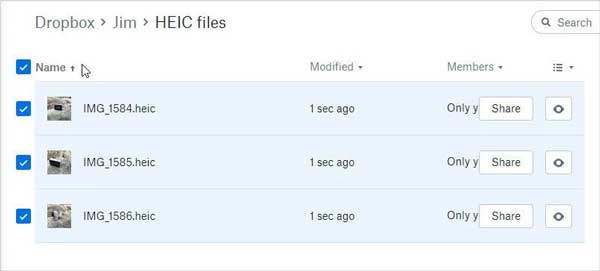
Sie mögen vielleicht: So löschen Sie den Android-Verlauf auf Windows/Mac
Um HEIF-Bilder auf einem Android-Handy anzuzeigen, können Sie auch die E-Mail-App verwenden, um HEIC-Bilder automatisch in das JPEG-Format zu konvertieren, sodass Sie auch eine Vorschau der Details von HEIC-Bildern anzeigen können.
Schritt 1. Starten Sie die E-Mail-App auf Ihrem Android-Gerät und starten Sie eine neue E-Mail.
Schritt 2. Wählen Sie die HEIC-Bilder aus, die Sie anzeigen möchten, und hängen Sie sie an den Anhang an.
Schritt 3. Senden Sie diese E-Mail an eines Ihrer E-Mail-Konten oder speichern Sie sie einfach als Entwurf. Daher werden alle HEIC-Bilder automatisch in das JPEG-Format konvertiert.
Schritt 4. Melden Sie sich nun bei Ihrem E-Mail-Konto an, um die E-Mail zu erhalten, die Sie gerade auf Ihrem Android-Gerät gesendet haben. Öffnen Sie diese E-Mail und Sie sehen die HEIC-Bilder auf Ihrem Android-Telefon.
Mit den oben genannten Methoden können Benutzer die Einschränkungen nicht unterstützter Plattformen überwinden und HEIC-Fotos auf Windows-, Mac- und Android-Geräten effektiv anzeigen und verwalten. Diese Lösungen bieten Flexibilität und Komfort für Benutzer, die mit HEIC-Images arbeiten, und gewährleisten Kompatibilität und Zugänglichkeit über verschiedene Betriebssysteme hinweg.
Verpassen Sie außerdem nicht dieses effektive Tool - Coolmuster iOS Assistant. Es kann Ihnen dabei helfen, HEIC-Bilder direkt auf Ihrem Computer anzuzeigen.
Verwandte Artikel:
Wie konvertiere ich HEIC/HEIF-Bilder in das JPG/JPEG-Format? [Kostenlos]
So übertragen Sie Fotos von der Kamera auf das iPhone / iPad / iPod
Wie kann man gelöschte Fotos vom iPhone wiederherstellen?
Bleiben Fotos in iCloud, wenn sie vom iPhone gelöscht werden? So stellen Sie sie wieder her

 HEIC-Konverter
HEIC-Konverter
 HEIF / HEIC-Bildbetrachter: Wie öffne/zeige ich HEIC-Bilder auf Windows/Mac/Android? [Kostenlos]
HEIF / HEIC-Bildbetrachter: Wie öffne/zeige ich HEIC-Bilder auf Windows/Mac/Android? [Kostenlos]





